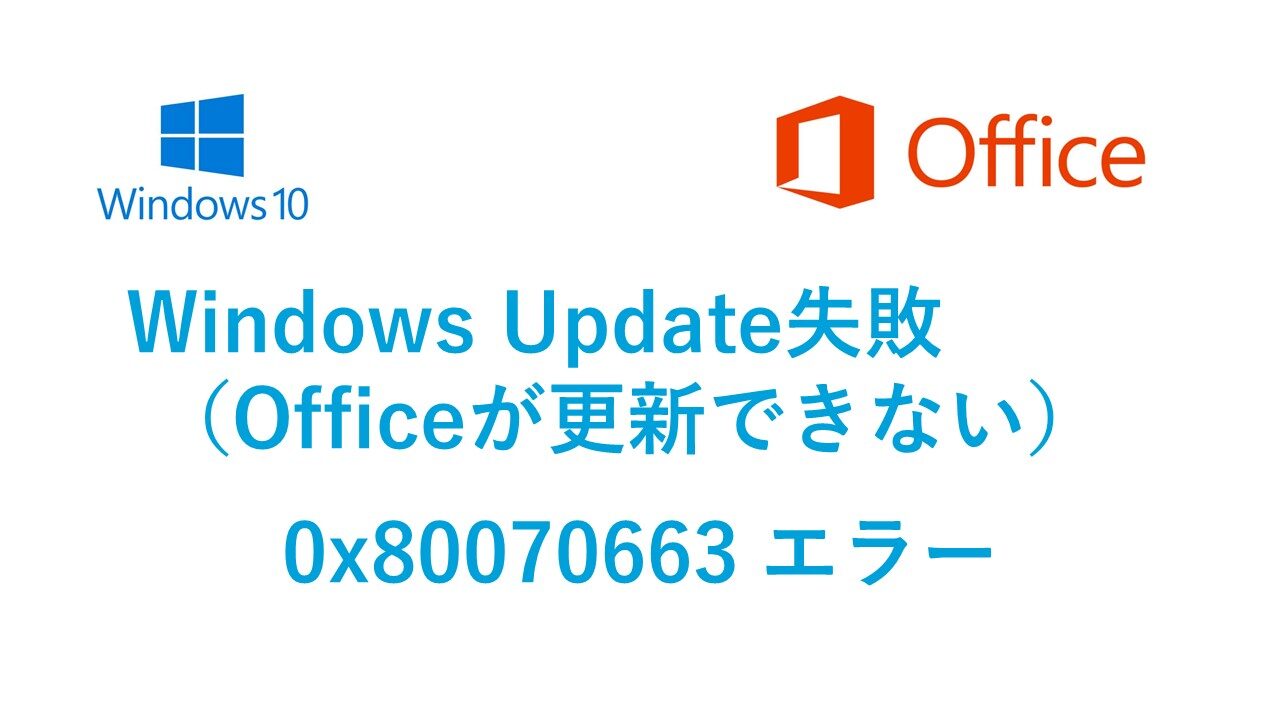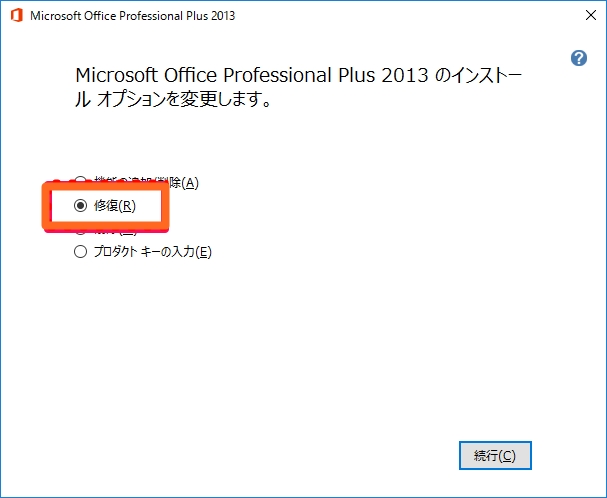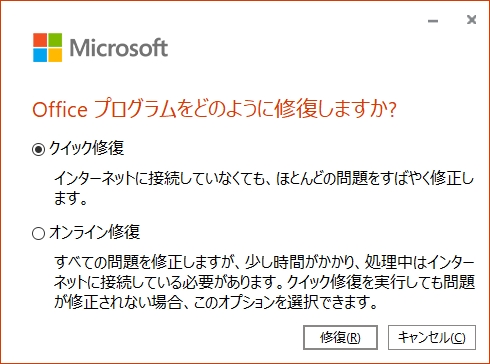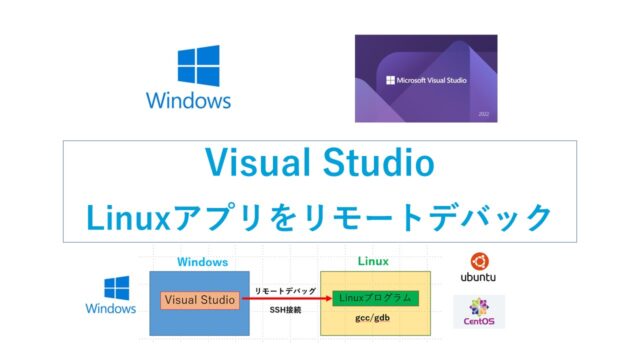Windows 10/11 の Windows Update で、エラー 0x80070663 で失敗することがあります。
Microsoft Office の更新プログラムのインストールでエラーになっている場合、今回紹介する対応でうまくいく可能性が高いです。
会社のマシンは、ある期日までにインストールしないと会社のネットワークから隔離されるという素晴らしい?ソフトのおかげて焦りました。。
Windows Update で Officeの更新プログラムで失敗
Windows Update で Officeの更新プログラムのインストールで失敗します。
Microsoft Office 2016 (KB5001920) セキュリティ更新プログラム – エラー 0x80070663
KBxxxxxxx は、更新プログラムの番号なのでUpdateのタイミングで番号は変わります。
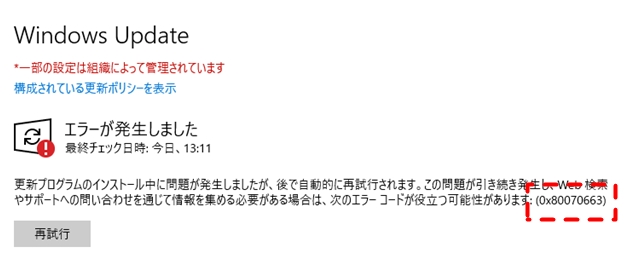
直接ダウンロードしてインストールしてみる
Windows Updateが悪いのか、更新プログラム自体が悪いのかが分からないので、直接、更新プログラムをダウンロードしてインストールしてみます。
Windows Update では、内部で更新プログラムをダウンロードしてインストールしています。
直接ダウンロードしてインストールしても問題ない仕組みとなっています。
なお、ダウンロードしてインストールせずに、次の対処方法を実施しても問題ありません。
エラーになった番号を
Googleで「KB5001920 ダウンロード」で検索します。
大体、一番最初にヒットします。今回の場合は以下になります。
「2021 年 5 月 12 日の Office 2016 用のセキュリティ更新プログラムについて (KB5001920)」
以下のようなリンクがあるはずです。そこからダウンロードサイトに行けます。
・ Office 2016 (32 ビット版) のセキュリティ更新プログラム 5001920 をダウンロード
・ Office 2016 (64 ビット版) のセキュリティ更新プログラム 5001920 をダウンロード
使っているOfficeが32ビット版か64ビット版か分からずに間違ってインストールしても最初のバージョンチェックでエラーなるだけで実害はありません。
ファイルは以下のような感じです。
KB5001918 、KB5001919 、KB5001920 をダウンロードしました。

実行するとすぐに「検出中にエラーが発生しました。」で失敗します。
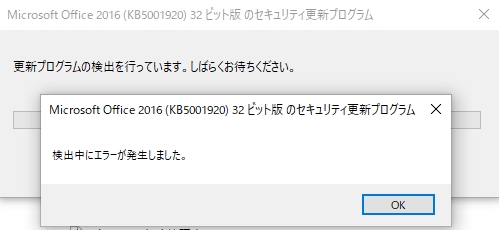
他のファイルをインストールしても同じエラーなので、何かWindowsの管理情報がおかしそうです。
0x80070663エラーの対処方法(office修復)
Officeの修復を実施すれば、更新プログラムのインストールできるようになります。
(正確には回復できない場合もありそうです。)
「修復」でダメなら、officeをアンインストールして、再インストールするしか方法はないです。
Windowsの設定を開き、「アプリ」ー「アプリと機能」を選択します。
アプリ名に「office」と入力するとoffice関連のソフトが表示されます。
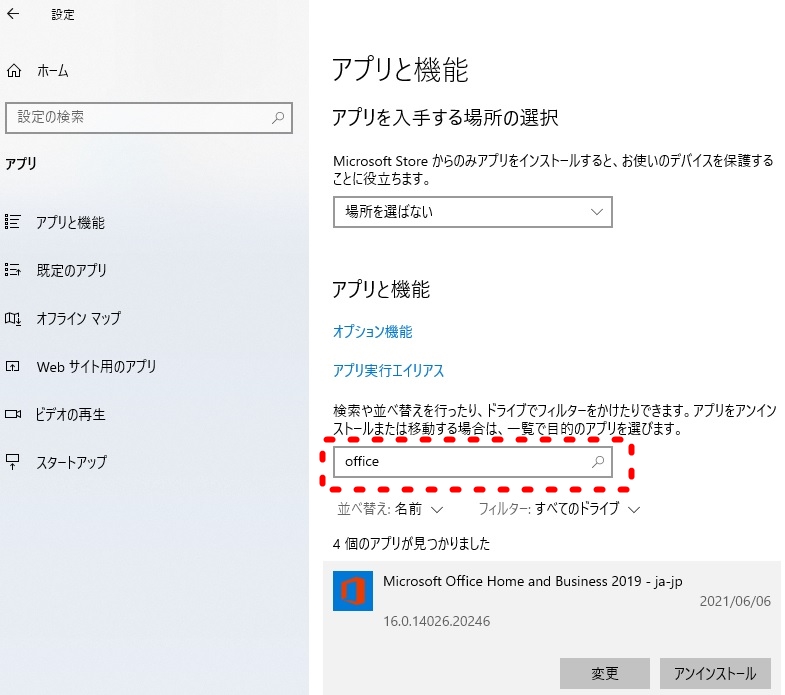
[変更]ボタンを押します。
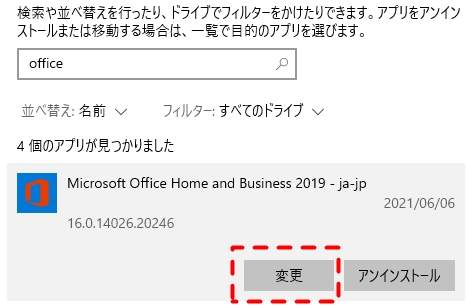
Office のインストールオプションの変更画面になるので、「修復」を選択し「続行」ボタンを押します。
Office2016の修復中の画面は以下です。
実行時間はマシンのスペックに依存しますが、15分ほどで終わりました。
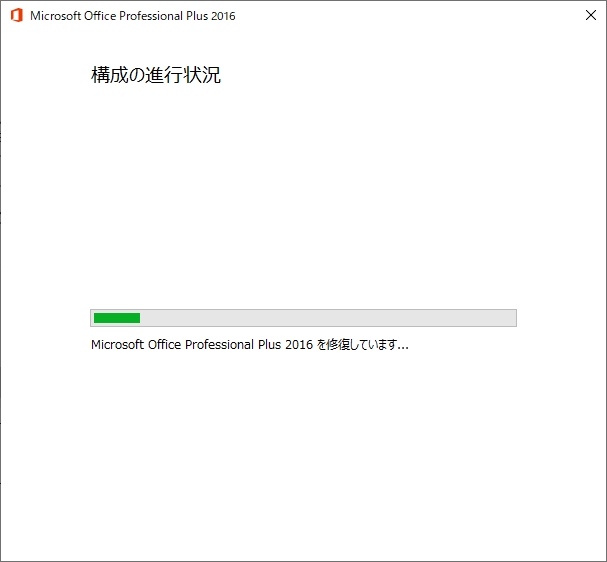
エラーになっていた、KB5001920のダウンロードファイルが無事インストールできました。
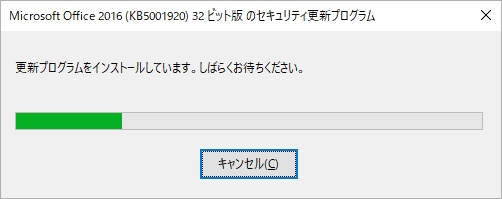
あとがき
Windows Update で Office 関連でエラーの場合は、まず、officeの「修復」を試してみましょう。
Windows歴20年以上ですが、officeの修復機能があると知りませんでした。
以下の記事に書いた問題の場合もあるので、ご参照ください。